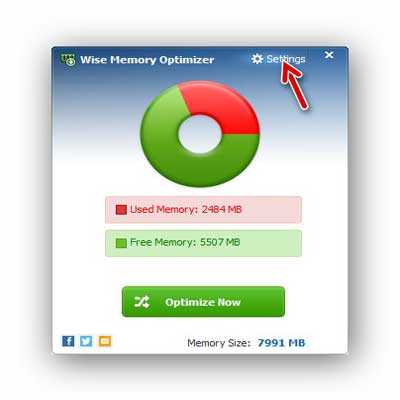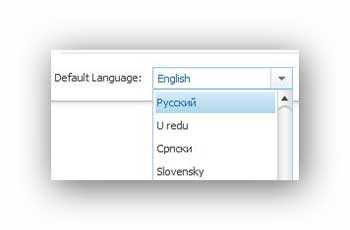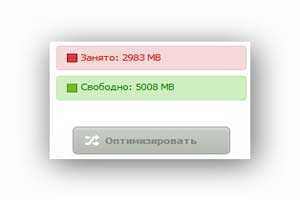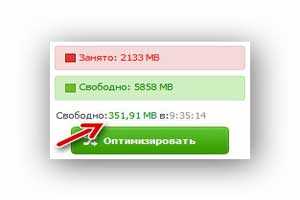- How to Free up More Available Memory
- Step 1: Overview of the main interface
- Step 2: Set up automatic memory optimization tasks
- Step 3: Manually optimize memory at any time
- WHY CHOOSE WISECLEANER?
- Оптимизируем операционную память с Wise Memory Optimizer
- Wise Memory Optimizer очистит оперативную память
- Очистка оперативной памяти в компьютере
- Как определить нехватку памяти
- Программа Wise Memory Optimizer
- Скачать Wise Memory Optimizer
- ПОЛЕЗНОЕ ВИДЕО
- Утилита Wise Memory Optimizer для оптимизации оперативной памяти
- Утилита Wise Memory Optimizer для оптимизации оперативной памяти
- Требования:
- Функции:
- Как установить Wise Memory Optimizer
- Интерфейс Wise Memory Optimizer
- Главное окно:
- Верхняя панель:
- “О программе”
- “Информация”
- “Настройки”
- Строка состояния
- Значок в трее
How to Free up More Available Memory
Wise Memory Optimizer is a free memory optimization tool for Windows systems, supports Windows 11, Windows 10, and earlier Windows OS, even the Windows XP. With the exclusive memory defrag technology, it can help you clean up the In Use memory and Cached memory, increasing the available memory, thus making the applications run faster.
Step 1: Overview of the main interface
The main interface shows the In Use memory and Available memory clearly. In the Windows system, Free memory plus Cached memory equal Available memory.
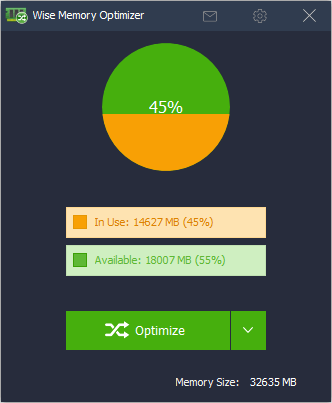
The big green button at the bottom has two parts. On the right is a drop-down menu, it can set operations for the buttons on the left, Defrag Memory, Free up memory, and Empty Standby memory. Click the left can optimize memory immediately.
Note: «Defrag Memory» will take more time than releasing, and the In Use memory will first increase and then decrease during defragmenting.
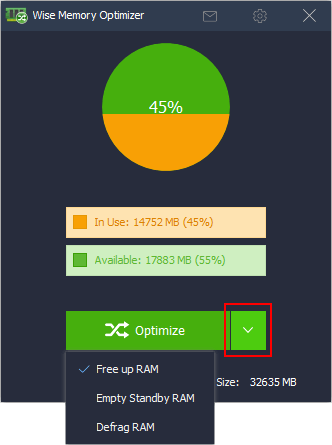
Step 2: Set up automatic memory optimization tasks
If you want to have it optimize memory automatically, please click Settings and choose Auto optimization. The option «Run when CPU is idle» is highly recommended.
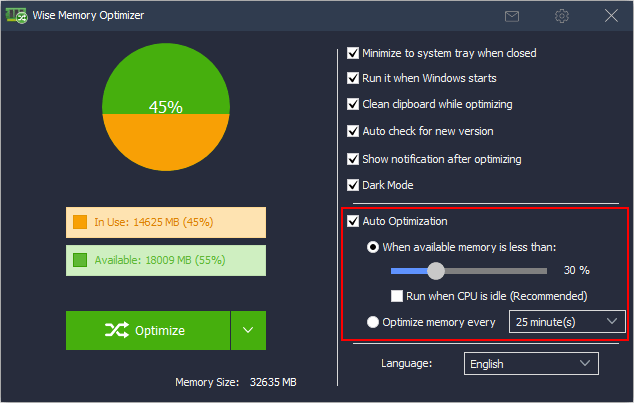
Step 3: Manually optimize memory at any time
Wise Memory Optimizer will usually be minimized to the notification area on the right side of the Taskbar. If not, please check the option whether Minimize to system tray when closed is checked.
Right-click on the tray icon and select Optimize. It will optimize in the background and tell you how much memory is released when it is done.
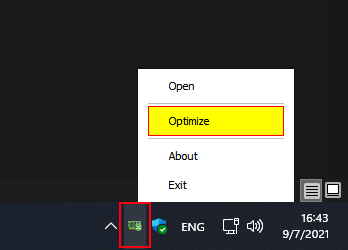
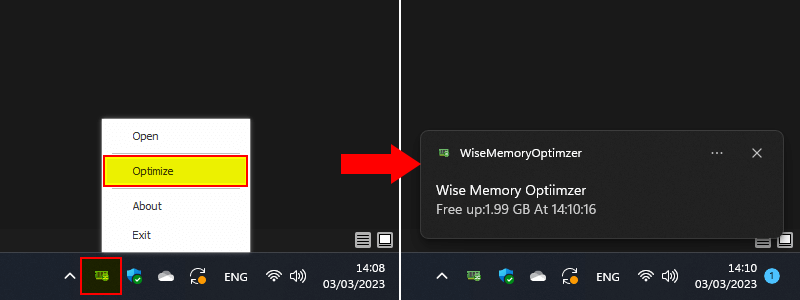
WHY CHOOSE WISECLEANER?
Try before you buy with a free trial – and even after your purchase, you’re still covered by our 60-day, no-risk guarantee.
Secure Online Payment
We value your privacy and protect your financial and personal data, support several safe methods of payment.
7 X 24 SUPPORT SERVICE
Knowledgeable representatives available to assist you through email response within 24 hours.
Источник
Оптимизируем операционную память с Wise Memory Optimizer
Не секрет, что сейчас многие компьютеры страдают от недостаточной производительности. Казалось бы, устройство дорогое, в нем стоят хорошие комплектующие, но даже системные приложения подтормаживают. Что уж там говорить об играх. В данном случае требуется оптимизировать систему. Очень хорошо, что сейчас есть бесплатные программы, которые помогут вам это сделать.
Что вам необходимо установить в первую очередь?
Первостепенно нужно поставить на свой компьютер приложение Wise Memory Optimizer. Эта программа вышла уже достаточно давно, пользуется высокой популярностью среди пользователей. В первую очередь она предназначена для того, чтобы оптимизировать объем оперативной памяти. Как следствие, увеличивается скорость, вы сами чувствуете прирост производительности.
В чем заключается основная проблема? После покупки компьютера большинство людей начинают устанавливать различные приложения, утилиты и многое другое. Разработчики плохо оптимизируют свои программы. Именно поэтому они начинают «висеть» в оперативной памяти, расходуя ценные ресурсы. Если они вам не нужны, то их нужно закрыть.
Программа Wise Memory Optimizer поможет вам это сделать. Для этого требуется просто нажать на одну кнопку «Оптимизировать». Запутаться здесь сложно, она находится на самом видном месте. Так что даже новички смогут справиться с задачей. Далее будет автоматически определено, какие приложения бессмысленно «висят» в системе. Они будут немедленно закрыты, а вы сможете наслаждаться быстрой работой.
Кстати, здесь есть и дополнительные функции. Постоянно ведется мониторинг работы. Вы сразу же увидите, какой объем оперативной памяти установлен у вас, сколько занято, сможете принять решение. Есть еще одна интересная функция. Вы выставляете, какой минимальный объем «оперативки» вам необходим. Как только показатель дойдет до определенной отметки, Wise Memory Optimizer начнет работу, закроет все ненужные приложения. Кстати, вы всегда можете увидеть график в режиме реального времени. Узнать, что больше всего расходует вашу оперативную память. Также вы можете сделать так, чтобы программа запускалась вместе с компьютером. Это очень удобно, вы не забудете об оптимизации системы.
Как видите, приложение получилось крайне полезным. Оно пригодится для каждого пользователя. От конкурентов Wise Memory Optimizer отличается простотой, здесь нет какого-то большого количества функций. Но это и хорошо, вы не запутаетесь. Самое главное, что весь интерфейс выполнен на русском языке. Кроме того, программа совершенно бесплатная.
Источник
Wise Memory Optimizer очистит оперативную память
Описанная сегодня бесплатная компьютерная программа (знаменитого производителя) поможет тем пользователям, которым вечно не хватает памяти, у которых мало её.
Речь пойдёт о Wise Memory Optimizer — она позволит вовремя очистить оперативную память на Windows путём дефрагментации.
Очистка оперативной памяти в компьютере
Думаю, что подобные программы временное и вынужденное решение проблемы нехватки оперативной памяти. Полноценно снять данный вопрос может только физическое увеличение её объёма (покупка дополнительной планки оперативки). Но это мое мнение…
Но далеко не все пользователи могут позволить себе легко раскошелиться на такое приобретение — оперативная память для компьютера сегодня стоит приличных денег 🙁 .
Как определить нехватку памяти
Очень просто. После запуска компьютера он работает некоторое время шустро, а потом начинает «тупить». Начинают медленнее работать программы и браузер еле ворочает страницы сайтов — в компьютере мало оперативной памяти.
Обычно помогает перезагрузка компьютера, но через время печальная история повторяется — компьютер замедляет свою работу. Ваше спасение…
Программа Wise Memory Optimizer
Очистить оперативную память компьютера Wise Memory Optimizer позволяет тремя путями:
- Отключением лишних потребителей.
- Закрытием лишних фоновых процессов.
- Дефрагментацией.
В Wise Memory Optimizer доступен ручной режим и автоматический — программа очистки оперативной памяти Windows в нужный момент (при достижении заданного количества занятого ресурса) сама производит чистку.
Кстати, производители у данной программы те же, что создали отличные чистилки — Wise Disk Cleaner и Wise Registry Cleaner.
Читайте также на сайте:
Давайте уже очистим оперативную память. Всё очень просто:
- запускаем скачанную (по официальной ссылке в конце статьи) и установленную Wise Memory Optimizer…
- переходим в настройки и выставляем русский язык…
- устанавливайте галочки где нужно…
- жмите на жирную зелёную кнопку «Оптимизировать»…
Сразу падать в обморок от стремительного увеличения занятой оперативной памяти совсем не нужно — потерпите несколько секунд…
Как понимаете, с моим общим количеством физической оперативной памяти в компьютере, высвобождение 351 Мб — просто смешно. Поэтому и не буду использовать Wise Memory Optimizer.
Но тем пользователям, которым данная программа в своём окне покажет красный бублик (а не зелёный, как у меня) — рекомендую поставить её в автозагрузку системы.
Скачать Wise Memory Optimizer
| Предназначение: | Бесплатная программа для эффективной очистки оперативной памяти на Windows |
| Название программы: | Wise Memory Optimizer |
| Производитель (автор): | WiseCleaner® |
| Статус: | Бесплатно |
| Категория: | Оптимизаторы |
| Размер инсталлятора (архива): | 2.4 Мб |
| Поддержка ОС: | Windows XP,7,8,10 |
| Язык интерфейса: | Английский, Русский… |
| Безопасность: | Вирусов нет |
| Похожие программы: | — |
| Ссылка на инсталлятор/сайт: | Скачать/Перейти |
Инсталлятор чистый — всяких «нужных» и лишних бяк не содержит (на момент написания обзора).
Теперь знаете как очистить оперативную память на Windows. «Зелёных бубликов» Вам и до новых полезных компьютерных программ и советов.
ПОЛЕЗНОЕ ВИДЕО
Источник
Утилита Wise Memory Optimizer для оптимизации оперативной памяти
Утилита Wise Memory Optimizer для оптимизации оперативной памяти
Wise Memory Optimizer — это программа, которая оптимизирует процессы, протекающие в оперативной памяти компьютерной системы, для повышения её производительности.
Создана компанией WiseCleaner в 2012 году. Поддерживает мультиязычный интерфейс (в том числе русский), распространяется бесплатно.
Требования:
- ОС Windows не старше XP;
- 10 Мб на жестком диске;
- 128 Мб ОЗУ;
- процессор не ниже Pentium 233 МГц.
Функции:
- считывает объем свободной и использованной памяти;
- освобождает физическую память от ненужных приложений;
- оптимизирует ОП и по клику, и по заданным параметрам;
- может работать как в фоновом режиме, так и с помощью портативной версии.
Как установить Wise Memory Optimizer
- Скачать установочный файл (3.08 Мб).
- Запустить exe-файл.
- Принять условия лицензионного соглашения.
- Нажать кнопку “Далее”.
- Выбрать папку для установки либо оставить текущую (Program Files).
- Нажать кнопку “Установить”.
- Поставить/убрать галочки на:
- просмотр журнала внедрения и выпуска;
- запуск приложения после окончания установки.
- Нажать кнопку “Завершить”.
Как только процесс установки закончится — откроется сайт разработчика с его акционными предложениями на другие продукты.
Интерфейс Wise Memory Optimizer
Главное окно:
Основное окно приложения представляет собой круговую диаграмму. На ней визуально представлены свободная и используемая памяти по отношению к её общему объёму. Занятая память отображается красным цветом, а свободная — зелёным. Ниже вы увидите цифровые значения в тех же цветах.
Главной кнопкой окна является “Оптимизация”. В любой момент времени вы можете нажать на неё и запустить настройку ОЗУ. Тем самым память очистится от лишних процессов, и компьютер станет работать быстрее.
Во время работы кнопка станет серого цвета, а по окончании — снова зелёного. Вдобавок выведет информацию о времени запуска процесса оптимизации.
Верхняя панель:
Содержит 4 кнопки.
“О программе”
Предоставляет информацию о текущей версии программы, контактах технической поддержки и сайте разработчика. Также выводит список благодарностей.
“Информация”
Всплывает окно, которое содержит данные о поступлении новых сообщений в вашей учетной записи. Сообщает, когда появились обновления.
“Настройки”
Сбоку открывает окно подбора следующих параметров:
- свернуть приложение в трей;
- стартовать вместе с операционной системой;
- освобождать буфер при запуске оптимизации;
- отслеживать обновления программы;
- запускать дефрагментацию памяти, когда процессор бездействует;
- бегунок, с помощью которого можно установить значения для запуска автоматической оптимизации;
- выбор языка интерфейса (51 вариант).
“Х” — Закрывает приложение либо сворачивает в трей (в зависимости от пользовательских настроек).
Строка состояния
В левом нижнем углу три кнопки:
- отправить сообщение;
- поделиться ссылкой в Twitter;
- перейти на страницу производителя в Facebook.
Справа будет указан общий объем ОЗУ компьютера.
Значок в трее
Если навести курсор на иконку утилиты в трее, то всплывёт название программы и объем используемой памяти в процентах. Правая кнопка мыши предоставит выбор:
- открыть Wise Memory Optimizer;
- оптимизировать процессы;
- вывести информацию о программе;
- выйти из приложения.
Wise Memory Optimizer — отличная программа для диагностики компьютерной памяти.
Она почти не нагружает центральный процессор и обладает простым интерфейсом, который будет понятен даже неопытному пользователю.
Приложение использует уникальную систему дефрагментации памяти, благодаря которой реальная ОП освобождается от лишних процессов, а компьютер работает продуктивнее.
Поддержка утилиты продолжается и по сей день — последняя версия выпущена разработчиками 5 марта 2020 г.
Источник